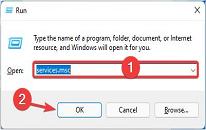win11系统开机黑屏如何解决
来源:www.laobaicai.net 发布时间:2023-11-16 08:15
最近有位win10系统用户在使用电脑的过程当中,遇到了电脑开机黑屏的情况,用户尝试了很多方法都没有解决这个问题,为此非常苦恼,那么win11系统开机黑屏如何解决呢?今天老白菜u盘装系统为大家分享win10系统开机黑屏的解决教程。
win10开机黑屏解决方法:
1、win10系统开机的时候一直按F8直到进入高级恢复界面,这个方法不行就在开机进入系统时长按电源键关机,重复3次左右。如图所示:
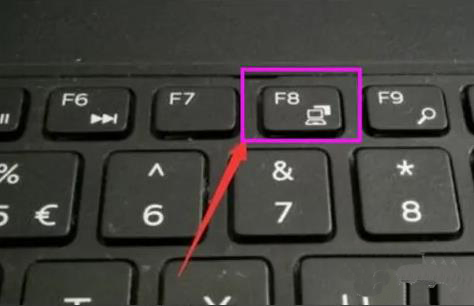
2、出现高级恢复的界面,点击“疑难解答”选项,接着点击“高级选项”,点击“启动设置”,点击“重启”,选择安全模式。如图所示:
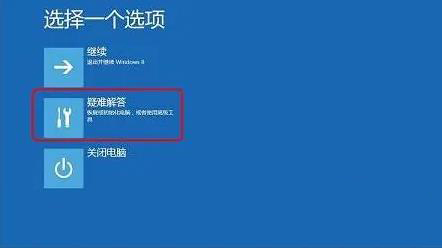
3、进入安全模式后,按下快捷键“win + R”打开运行输入框,输入cmd。如图所示:
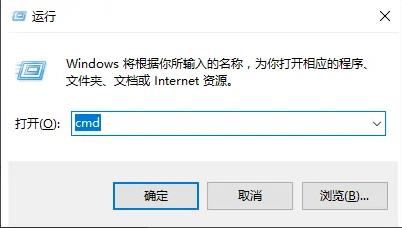
4、打开管理员命令窗口,输入msconfig,回车。如图所示:
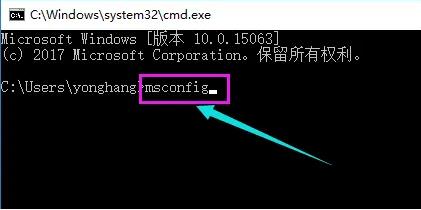
5、找到这个常规,清除加载启动项。如图所示:
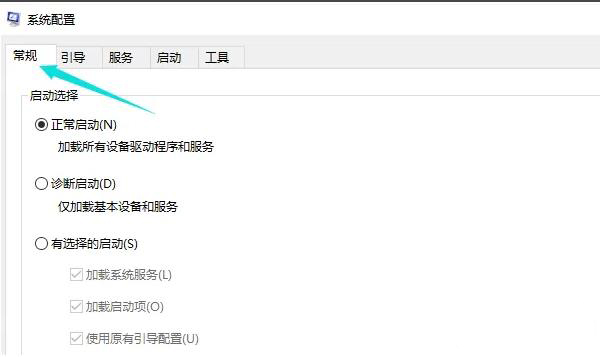
6、切换到“服务”标签页,单击“隐藏所有Microsoft”服务,然后单击全部禁用。如图所示:
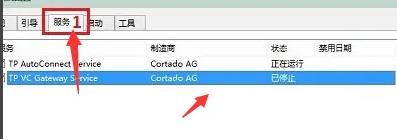
7、再切换到启动选项,点击“打开任务管理器”。如图所示:

8、在“任务管理器”中可以看到所有开机自启项,右击需要关闭的启动项上,选择“禁用”。单击确定保存后,重新启动系统。如图所示:

9、如果是显卡驱动问题导致的,可以进入安全模式,右击“我的电脑”选择“属性”,打开“设备管理器”,找到显卡驱动将其卸载即可。如图所示:
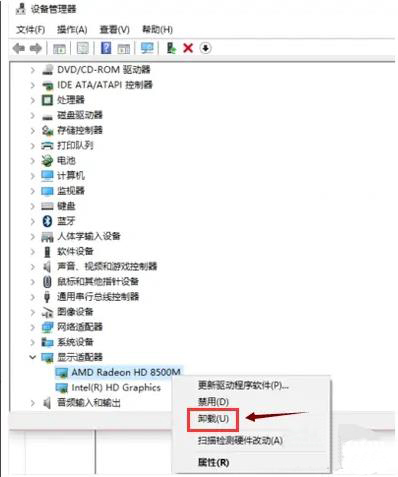
关于win10系统开机黑屏的解决教程就为用户们详细分享到这里了,如果用户们使用电脑的时候遇到了相同的情况,可以参考以上方法步骤进行操作哦,希望本篇教程对大家有所帮助,更多精彩教程请关注老白菜官方网站。
下一篇:没有了
推荐阅读
"电脑提示0x000000f4蓝屏怎么办"
- win7系统语言栏隐藏了恢复方法介绍 2023-11-13
- win10系统无法打开显卡驱动怎么办 2023-11-13
- 电脑提示c0000005异常代码怎么办 2023-11-11
- win7系统显示器不能全屏怎么办 2023-11-10
win11系统怎么关闭windows错误报告
- 电脑提示0xc000007b蓝屏如何解决 2023-11-08
- 电脑提示错误代码0xc000014c怎么办 2023-11-07
- 电脑提示0x80070002错误代码如何解决 2023-11-06
- 电脑提示0x0000007b蓝屏怎么办 2023-11-04
老白菜下载
更多-
 老白菜怎样一键制作u盘启动盘
老白菜怎样一键制作u盘启动盘软件大小:358 MB
-
 老白菜超级u盘启动制作工具UEFI版7.3下载
老白菜超级u盘启动制作工具UEFI版7.3下载软件大小:490 MB
-
 老白菜一键u盘装ghost XP系统详细图文教程
老白菜一键u盘装ghost XP系统详细图文教程软件大小:358 MB
-
 老白菜装机工具在线安装工具下载
老白菜装机工具在线安装工具下载软件大小:3.03 MB